
- Автоматизация
- Антропология
- Археология
- Архитектура
- Биология
- Ботаника
- Бухгалтерия
- Военная наука
- Генетика
- География
- Геология
- Демография
- Деревообработка
- Журналистика
- Зоология
- Изобретательство
- Информатика
- Искусство
- История
- Кинематография
- Компьютеризация
- Косметика
- Кулинария
- Культура
- Лексикология
- Лингвистика
- Литература
- Логика
- Маркетинг
- Математика
- Материаловедение
- Медицина
- Менеджмент
- Металлургия
- Метрология
- Механика
- Музыка
- Науковедение
- Образование
- Охрана Труда
- Педагогика
- Полиграфия
- Политология
- Право
- Предпринимательство
- Приборостроение
- Программирование
- Производство
- Промышленность
- Психология
- Радиосвязь
- Религия
- Риторика
- Социология
- Спорт
- Стандартизация
- Статистика
- Строительство
- Технологии
- Торговля
- Транспорт
- Фармакология
- Физика
- Физиология
- Философия
- Финансы
- Химия
- Хозяйство
- Черчение
- Экология
- Экономика
- Электроника
- Электротехника
- Энергетика
Общее описание. Сценарий для пациента
Описание раздела психологических консультаций на сайте vzk-life.ru
Никита Тропин, октябрь 2020.
Общее описание
Раздел предназначен для записи на онлайн-консультации к психологам по вопросам ВЗК и доступен всем пользователям сайта после регистрации. При записи на консультацию по времени автоматически создается конференция на платформе Zoom, и пациенту и психологу на почту приходят детали созданной конференции. В назначенное время нужно нажать на ссылку из письма/из личного кабинета и пациент и психолог попадут в Zoom конференцию. В конференции доступны аудио/видео связь и возможность чата.
При записи в свободной форме, с вами свяжется психолог и обговорит удобное вам время.
Пациенту доступен личный кабинет на сайте для управления своими заявками.
Ниже представлены скриншоты раздела для пользователя в версии для компьютера. Вся функциональность также доступна с мобильных устройств с теми же сценариями (скриншоты для мобильных устройств не представлены).
Сценарий для пациента
Для попадания в раздел необходимо нажать зайти на сайт https://vzk-life.ru и нажать на кнопку «Запись онлайн» справа вверху. Эта кнопка доступна с любой страницы сайта.
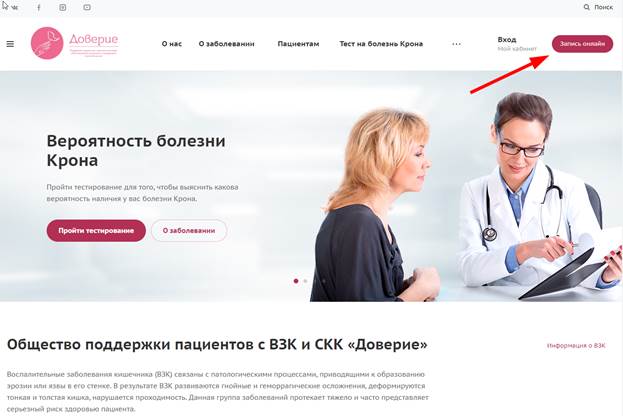
Для защиты от спама, раздел доступен только зарегистрированным пользователям. После нажатия на кнопку «Запись онлайн», пользователь попадет на страницу регистрации/входа в личный кабинет.
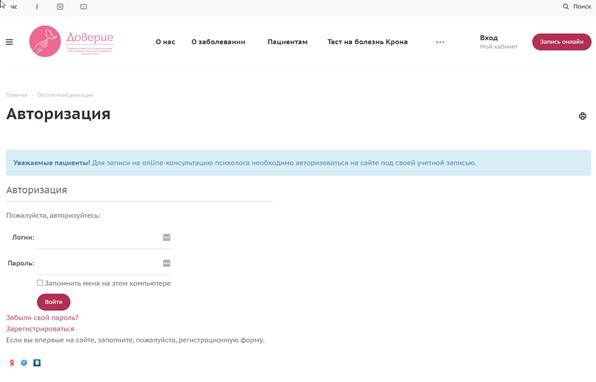
Если он еще не зарегистрирован, нужно нажать на ссылку «Зарегистрироваться» и ввести необходимые данные – имя, фамилия, адрес почты, пароль. Также можно зарегистрироваться через сторонние сервисы (Яндекс, Mail, ВК).
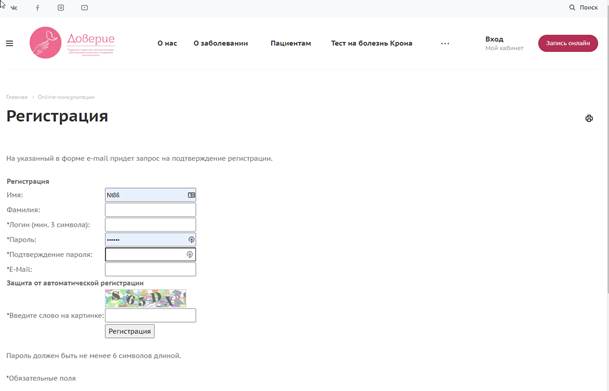
После заполнения формы регистрации, на электронную почту придет подтверждение регистрации в котором нужно будет нажать на ссылку.
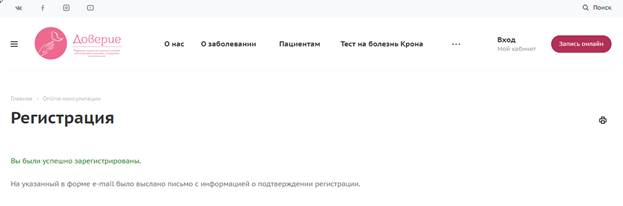
Письмо:
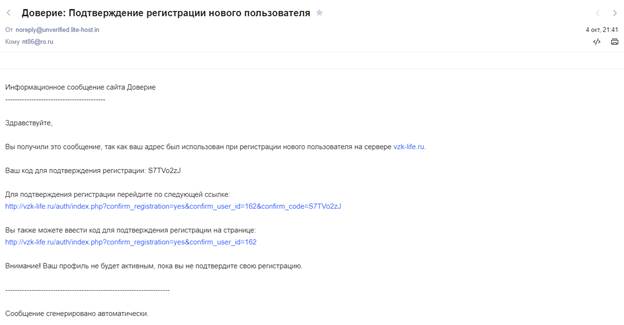
После подтверждения регистрации нужно снова на сайте нажать на кнопку «Запись онлайн» и ввести свои логин с паролем. Пользователь попадет в раздел онлайн консультации с выбором психолога. На странице нужно выбрать одного из психологов для детального просмотра и расписания приема, нажав на кнопку «Запись онлайн» напротив её фото или на стрелочку.
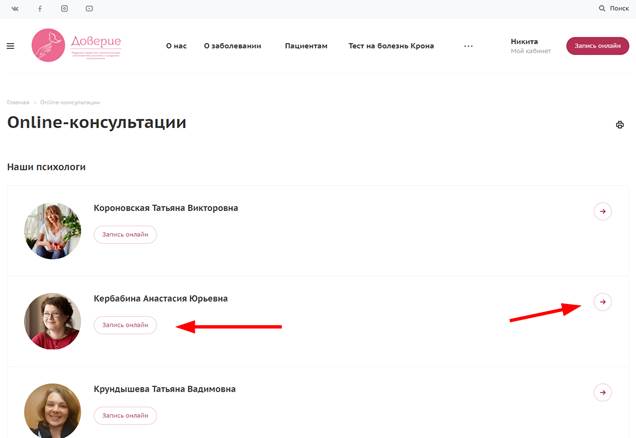
Попав на страницу психолога можно прочитать его направление деятельности, интересы и пр., и промотав страницу ниже – увидеть его расписание или же форму для записи в свободной форме.
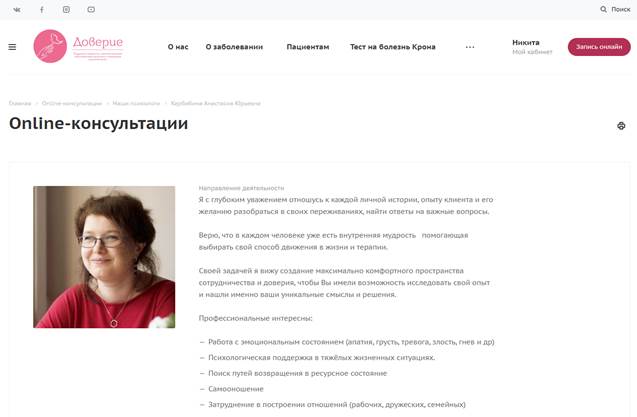
Для записи к специалисту в свободной форме, например к Коноровской Т.В., нужно заполнить ФИО пациента, написать пожелания в комментариях и специалист свяжется с пациентом по почте, которую он указывал при регистрации. Zoom конференция при этом автоматически не создается.
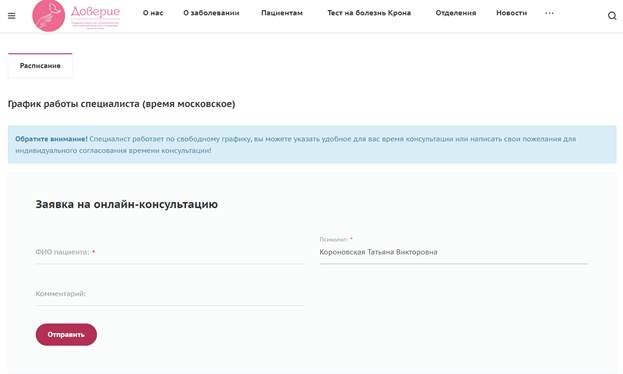
Если запись к специалисту по времени, то пользователь увидит расписание и доступные времена.
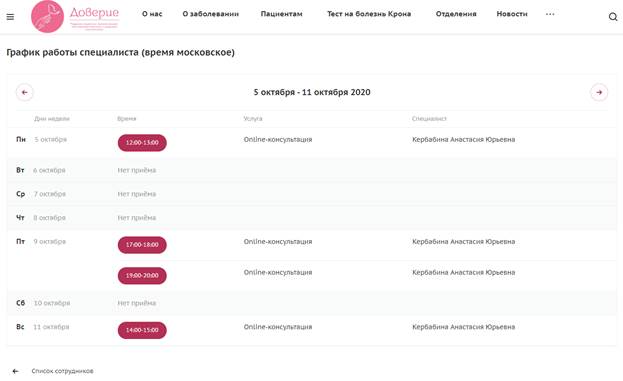
В таблице показывается расписание на неделю, можно листать недели стрелками по бокам. Например на данный момент на неделю 5 – 11 октября доступно несколько времен для записи, которые выделены красным. Для записи нужно нажать на одно из доступных времен, появится форма записи. На ней нужно вбить имя пациента, поставить галочку согласия на обработку персональных данных и нажать «Отправить».

Появится подтверждение, что заявка принята.
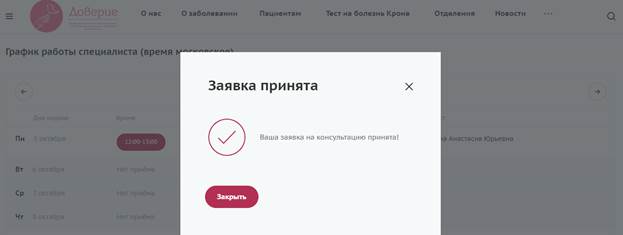
После этого, данное время для записи станет недоступным на сайте.
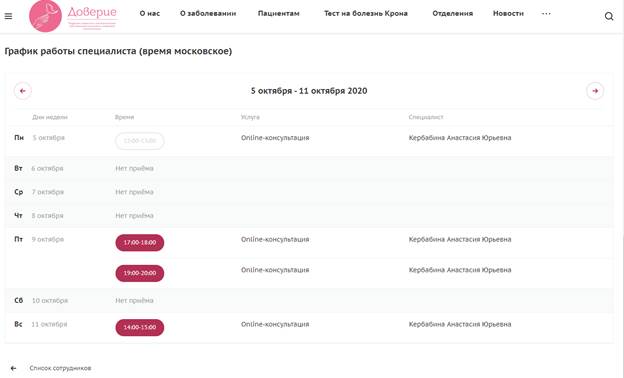
Пациенту и психологу на почту придет уведомление о записи, которое будет содержать всю необходимую информацию – время трансляции, ссылку для Zoom конференции и пароль от неё.
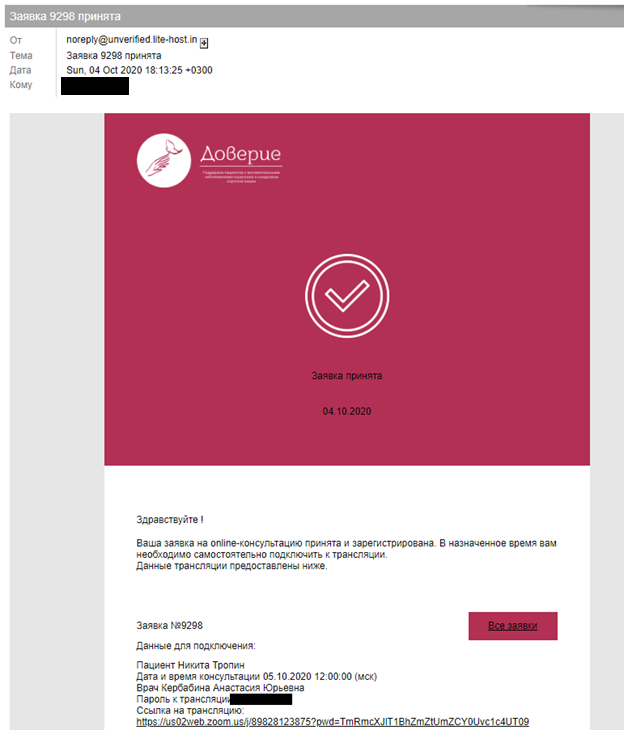
Если пользователь хочет управлять своими заявками, например отменить их, нужно зайти на сайт и нажать кнопку «Мой кабинет» и при необходимости ввести логин с паролем, или сразу пойти на https://vzk-life.ru/cabinet/.
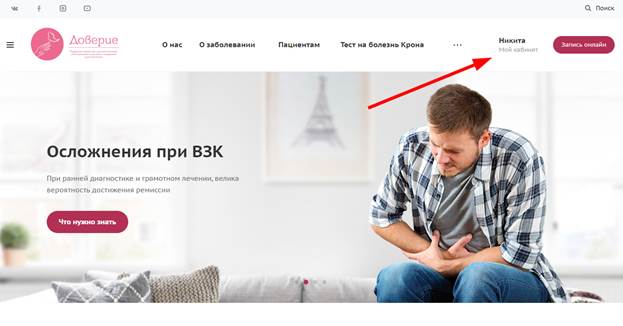
В личном кабинете можно менять свои данные, пароль, подписку на новости сайта и редактировать свои заявки на консультацию в разделе «Заявки на консультацию».
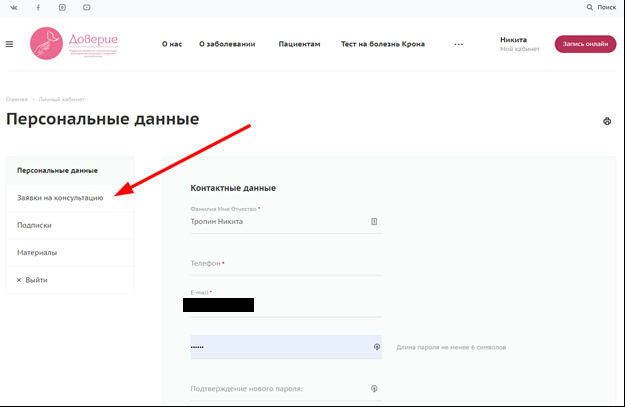
В списке своих заявок пользователь увидит активные и прошлые/отмененные заявки. Каждую заявку можно раскрыть, нажав на её заголовок.
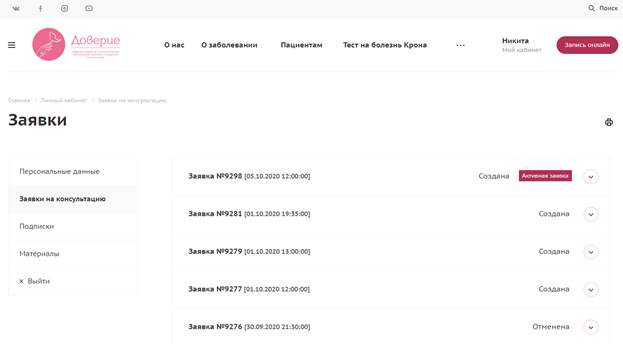
Наша активная заявка имеет номер 9298, нажав на неё – видим ссылку на конференцию Zoom и пароль. При необходимости можно отменить заявку, тогда время станет снова доступным для записи.
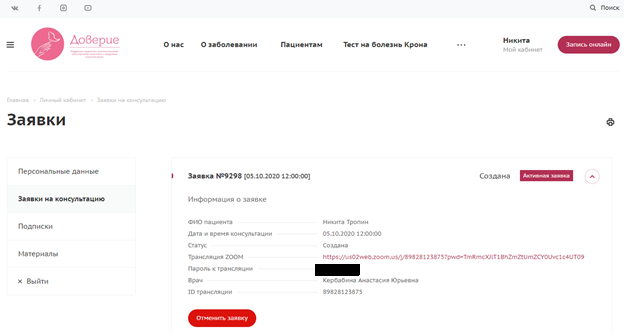
В назначенное время и пользователь и психолог должны нажать на ссылку трансляции Zoom. Откроется сайт Zoom, где нужно будет ввести необходимые данные, и нажать кнопку «Зарегистрироваться».
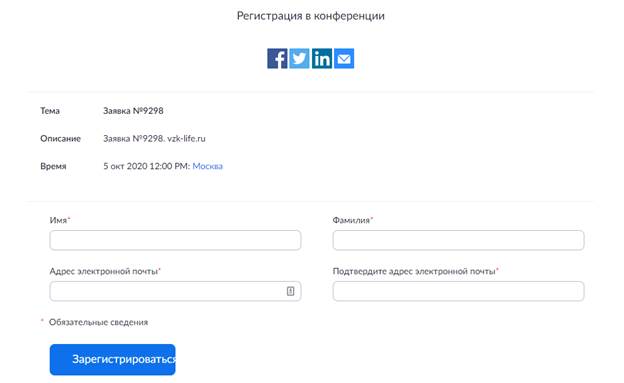
Затем нужно нажать на ссылку для входа
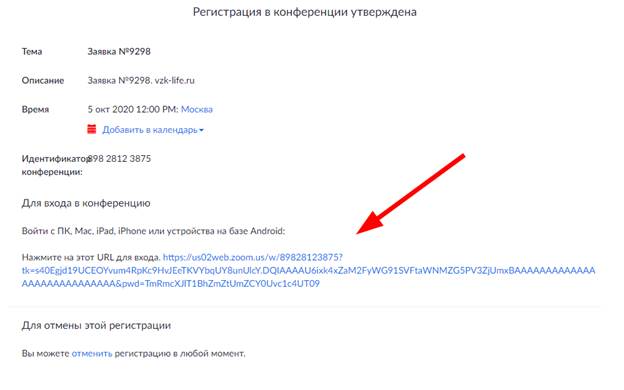
После этого, если пользователь впервые пользуется платформой Zoom, будет скачан клиент Zoom. В дальнейшем будет сразу открываться установленный клиент.
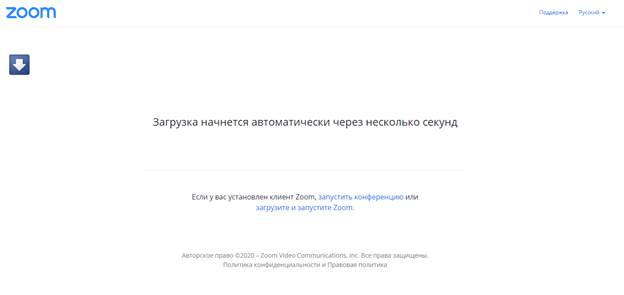
Запустите скачанное приложение чтобы установить клиент Zoom.
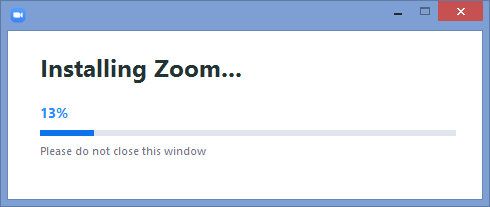
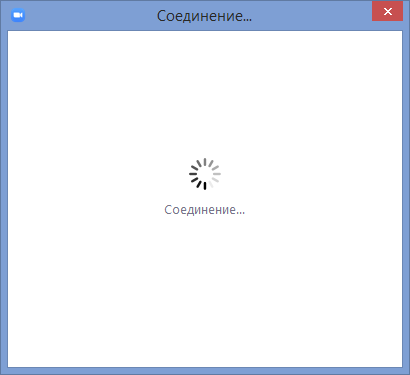
После установки, пользователь автоматически попадет в конференцию. Ему предложат выбрать устройство для звука (динамики и микрофон), и при необходимости протестировать их. Нужно нажать на «Войти с использованием звука компьютера».
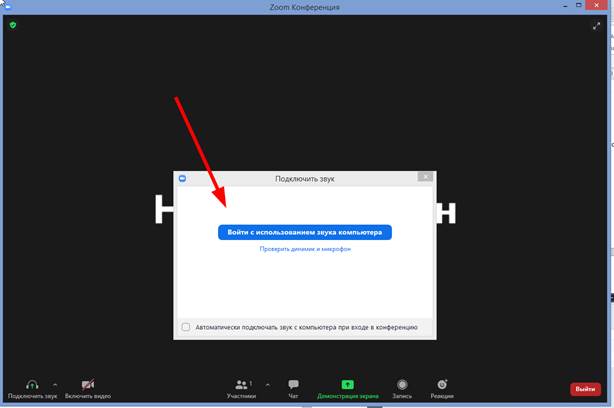
По умолчанию, и микрофон и видео отключены, пользователь может их включить нажав на кнопки слева внизу. Также внизу можно посмотреть список участников, войти в чат и выйти из конференции.
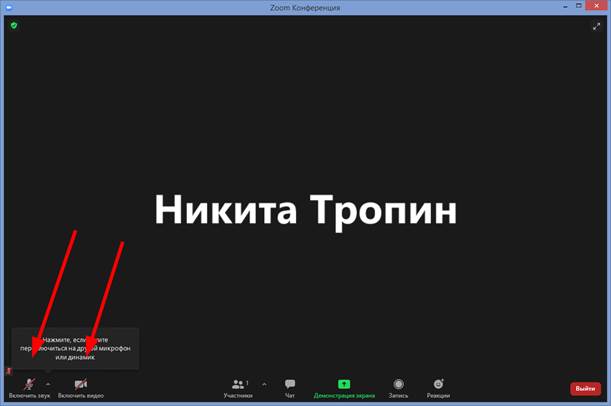
|
|
|
© helpiks.su При использовании или копировании материалов прямая ссылка на сайт обязательна.
|